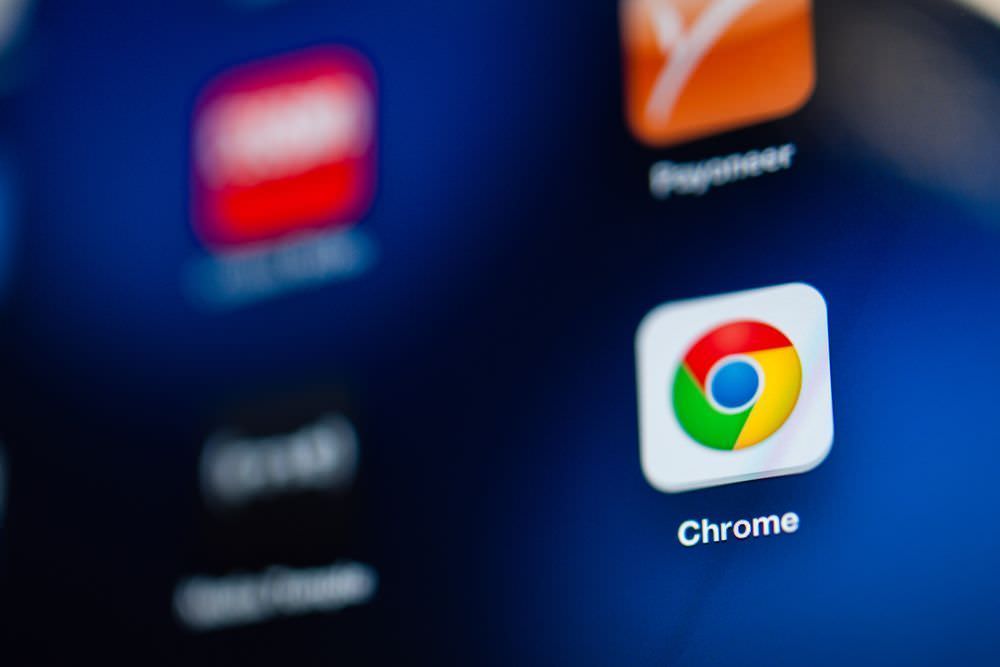Адресна рядок і операції з нею
Хоч ця функція використовується і нечасто, але робота з адресною рядком може стати набагато простіше, якщо ви навчитеся використовувати клавіші швидкого доступу.
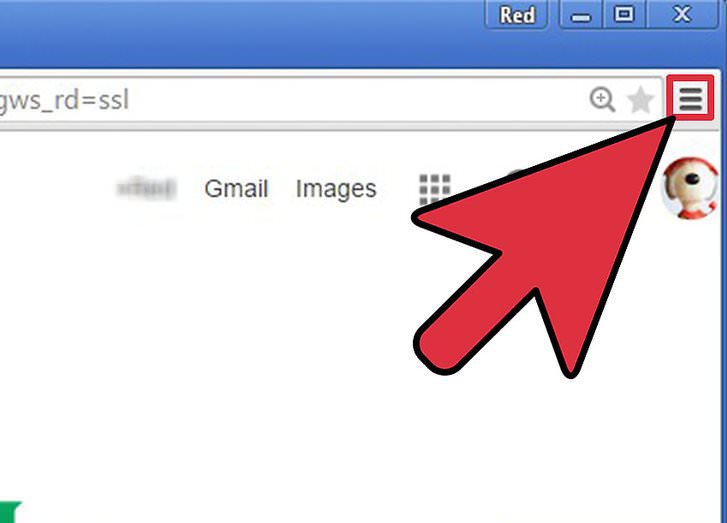
Тільки згадайте, як непросто потрапити на цю вузеньку смужку курсором миші, не кажучи вже про виділення довгою посилання, на яке часом витрачається досить велику кількість часу.
Налаштування та інші функції браузера
Зазвичай ми змінюємо налаштування браузера через меню, але набагато швидше можна зробити це за допомогою “гарячих” клавіш Chrome. Вони допомагають керувати панеллю закладок і її вмістом, переглядати історію відвіданих сторінок і завантажених файлів, а для досвідчених користувачів – використовувати інструменти розробника. Уявіть, що можете очистити історію всього лише натисканням трьох кнопок! Здорово, чи не правда?